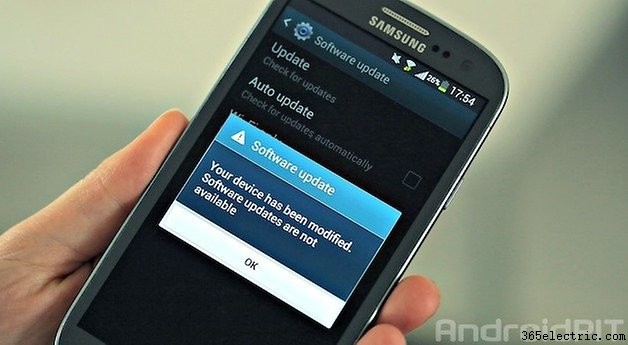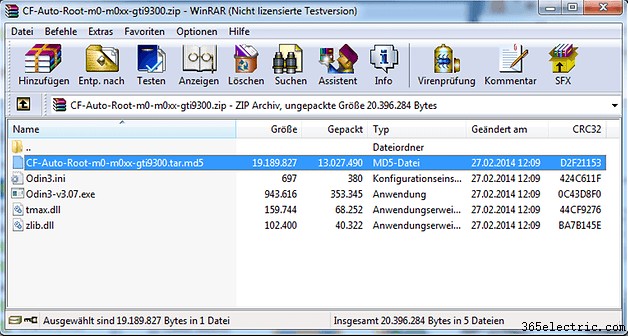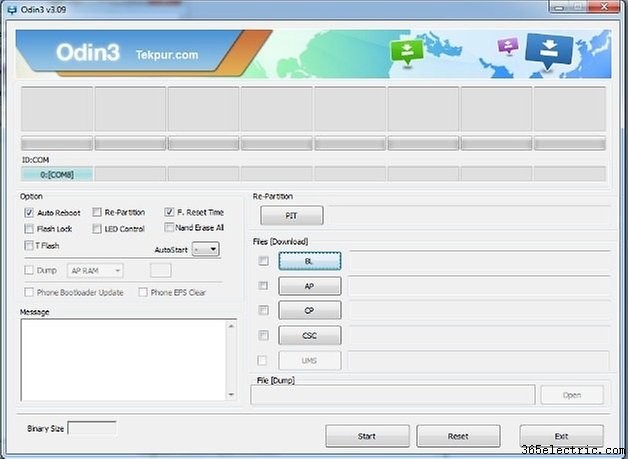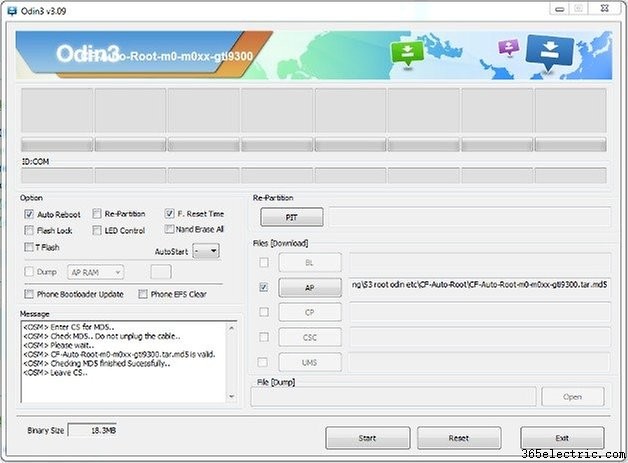Com o anúncio bastante infeliz da Samsung na semana passada de que a lista de atualização do kitKat deixará de lado a versão internacional do Galaxy S3, o GT-I9300 somente 3G, pensei que seria um bom momento para compartilhar um tutorial de raiz para o Galaxy S3 para que você possa dar os primeiros passos para entrar no admirável mundo novo das ROMs personalizadas em flash, que farão com que você execute uma ROM baseada em KitKat para o S3 lickety-split.
- Dicas do Galaxy S3
- Notícias da atualização do Galaxy S3 Android
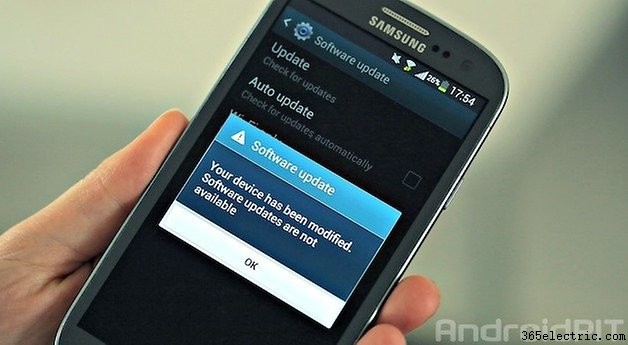
- Como fazer uma captura de tela no Galaxy S3
- Como redefinir a configuração original do Galaxy S3
Aviso:
Fazer root e flashear ROMs vem com riscos, mas considerando que a Samsung não está mais dando suporte ao seu dispositivo e é mais do que provável que esteja fora da garantia, a menos que você realmente não possa comprar um novo dispositivo se algo der muito errado, você deve Fique bem. Basta seguir as etapas descritas abaixo com cuidado e, se não tiver certeza, não prossiga até obter algum esclarecimento. Se você usa o Knox, leia este post da Samsung sobre como o Knox interage com a ferramenta raiz usada neste tutorial primeiro.
O que você precisa:
- Desbloqueado Galaxy S3 GT-I9300 (modelo 3G internacional, sem marca de operadora)
- Estoque Samsung Android 4.3
- Odin v3.09
- CF-Auto-Root
 1.
1. Certifique-se de ter os drivers relevantes para o Galaxy S3 instalados no seu computador (deve acontecer automaticamente na primeira vez que você conectar com um cabo USB) e que você tenha a Depuração USB ativada nas Opções do desenvolvedor. Para obter esse modo em suas configurações, se você ainda não o tiver, vá para Configurações> Sobre o telefone> Número da compilação e toque nele sete vezes até que o brinde apareça anunciando que você ativou as Opções do desenvolvedor. Certifique-se de ter muita bateria também, de preferência acima de 80% apenas para ter certeza.
2. Faça um backup de todos os dados importantes do seu dispositivo. Repito, faça um backup de todos os dados importantes que deseja restaurar. É melhor ficar seguro do que arrepender-se.
3. Desligue seu S3 e reinicie no modo Download. Faça isso pressionando e segurando Volume Down, Home e Power até ver a tela de aviso do triângulo. Pressione Aumentar volume para entrar no modo de download.
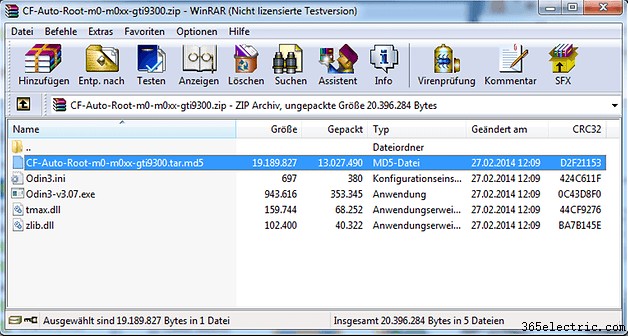 4.
4. Extraia os dois arquivos acima (Odin e CF-Auto-Root), coloque Odin na mesma pasta dos arquivos Auto-Root descompactados e inicie o Odin.
5. Conecte seu S3 em Download Mode ao seu PC com um cabo USB e espere até que ele seja reconhecido pelo Odin (a caixa ID:COM ficará azul).
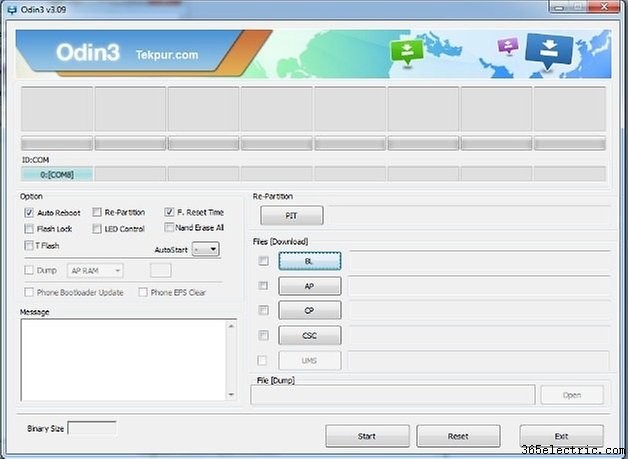 6.
6. Clique na caixa AP e localize o arquivo tar.md5 nos arquivos CF-Auto-Root descompactados.
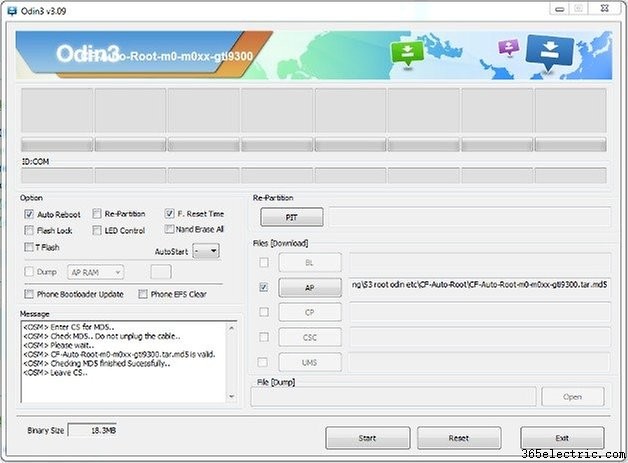 7.
7. Certifique-se de que Repartição não esteja marcada. Auto Reboot e F. Reset Time estão OK.
8. Clique em Iniciar e sente-se e aguarde. Não desconecte seu S3 e não entre em pânico. Esta etapa pode demorar um pouco.
9. Se você manteve o Auto Reboot marcado no Odin, seu S3 será reiniciado. Se você não o manteve marcado, reinicie manualmente seu telefone agora. Você deverá ver uma mensagem de Passe exibida no Odin.
10. Desconecte seu S3 do seu PC. Agora você deve ter o aplicativo SuperSU instalado no seu S3.
Instale o Root Checker no link da Play Store abaixo e conceda privilégios de superusuário. Execute o aplicativo e confirme que agora você tem acesso root. O próximo passo é encontrar uma boa ROM KitKat para o Galaxy S3.
Let us know in the comments what ROM you ended up choosing and if you have any questions the best place to ask is in the Galaxy S3 forum.